Hace tan solo un día, se dio a conocer en diferentes medios de comunicación un hackeo masivo en Twitter donde fueron afectadas la suma de 32 millones de contraseñas en esta red social y se desconoce o no se tiene pruebas de momento, de cuál fue la vulnerabilidad o problema a respecto.

Pues bien, toda persona que tenga una cuenta en Twitter como en todo servicio online puede efectivamente, cambiar la contraseña para prevenir inconvenientes, como el descrito anteriormente o por otras razones, que se estime conveniente realizar. De esta manera, si están interesados en cambiar la contraseña de la cuenta en Twitter el siguiente, artículo a modo de tutorial explica detalladamente 2 opciones o formas con las que puedes tener una nueva contraseña y que son:
- Cambiar la contraseña sabiéndola o no: esta opción puedes cambiar la contraseña de tu cuenta Twitter sabiendo o no, la contraseña y se hace restableciendo la cuenta de Twitter.
- Cambiar la contraseña sabiéndola: esta alternativa es para aquellas personas que saben su contraseña y por motivos de seguridad quieren simplemente cambiarla y lo quieres hacerlo accediendo a su cuenta como de costumbre y configurar su nueva contraseña.
Tabla de contenidos
Cambiar la contraseña de Twitter sabiéndola o no | Paso # 1
Lo primero que deben hacer es acceder a la portada o home del sitio oficial de la red social Twitter y para esto, existen 2 opciones:
- Usando la url: escribían la url de Twitter en la barra de direcciones «www.twitter.com» luego, un clic en Enter y acceden rápidamente a la portada de Twitter.
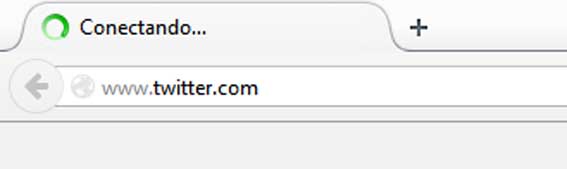
- Usando le buscador: escriban en el buscador que utilizan precisamente, «Twitter» después, un clic en Enter y de los resultados hacer un clic en el correcto que por lo general, es el primero y estarán en el home de Twitter.
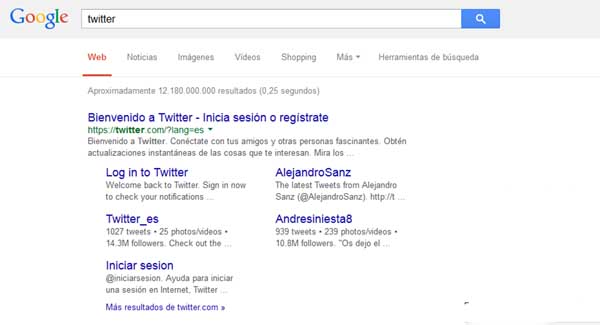
En la portada de Twitter deberán hacer un clic donde dice ¿Olvidaste tu contraseña?
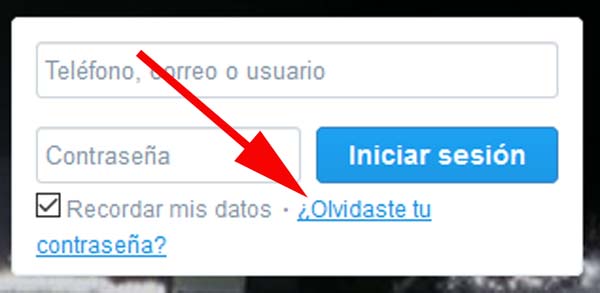
Cambiar la contraseña de Twitter sabiéndola o no | Paso # 2
En la página que se abre te piden que ingreses en el casillero tu correo electrónico de registro de esta red social o tú número de teléfono o bien, tu nombre de usuario y luego, se debe hacer un clic en el botón «Buscar«.
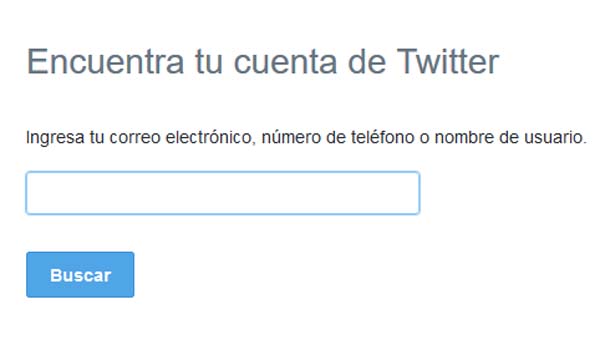
Cambiar la contraseña de Twitter sabiéndola o no | Paso # 3
Ahora, en la nueva página que se desplego te preguntan ¿Cómo deseas restablecer tu contraseña? y si todo está bien, debes hacer un clic en el botón que dice «Continuar«.
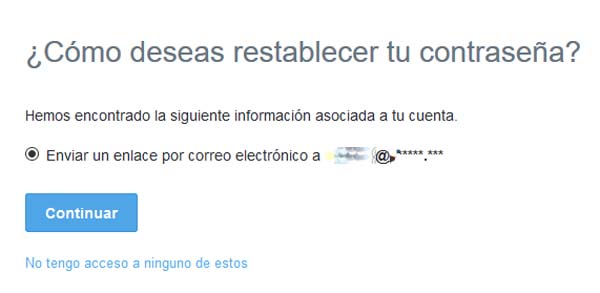
Si has elegido el correo electrónico, se enviara un mensaje a tu correo y deberás abrirlo y seguir el enlace en donde, se te permitirá cambiar la contraseña y podrás así, concluir el proceso.
Cambiar la contraseña de Twitter sabiéndola | Paso # 1
Si sabes tu contraseña y solamente deseas por seguridad, cambiar la contraseña desde dentro de Twitter tendrás lógicamente, primero que ingresar a tu cuenta de Twitter ya sea, escribiendo la url en la barra de direcciones o por medio, del buscador que utilicen.
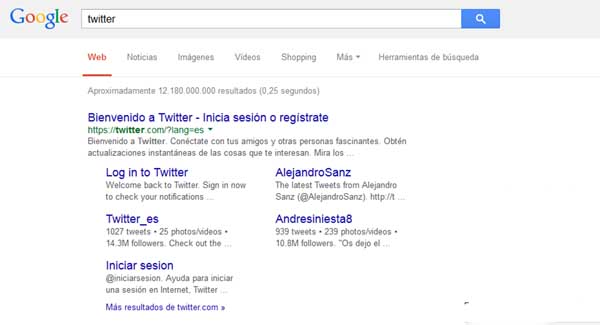
Ya en la portada, escribirán en el casillero que se les indica su teléfono o el correo o bien, el usuario y en el otro casillero, la contraseña de su cuenta de Twitter y luego, clic en «Iniciar sesión» para entrar a Twitter.
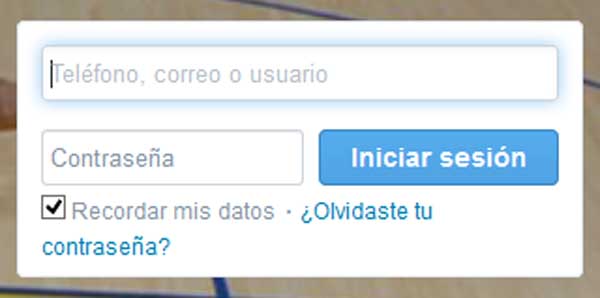
Cambiar la contraseña de Twitter sabiéndola | Paso # 2
Una vez, dentro de tu cuenta de Twitter deberán hacer un clic en «Perfil y configuración» que está en la parte de arriba a la derecha (si estas en un computador de escritorio) y se desplegara una ventana con diferentes opciones y entonces, tendrás que hacer un clic sobre la que dice: «Configuración«.
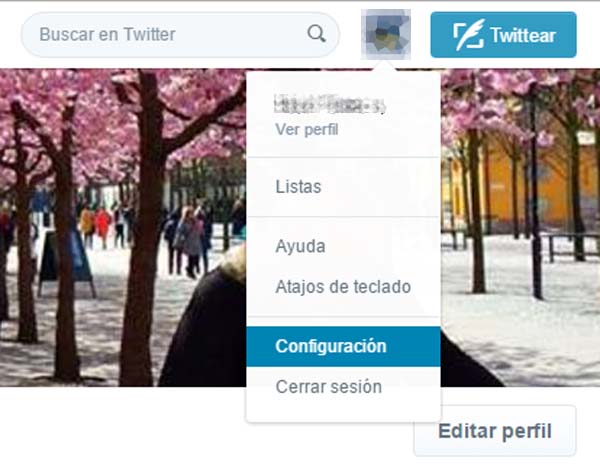
Cambiar la contraseña de Twitter sabiéndola | Paso # 3
Con el paso anterior, se abrirá una nueva página y podrás ver a la izquierda (si estas en un computador de escritorio) diferentes opciones de configuración y entre estas, esta «Contraseña» y deberás hacer un clic en ella.
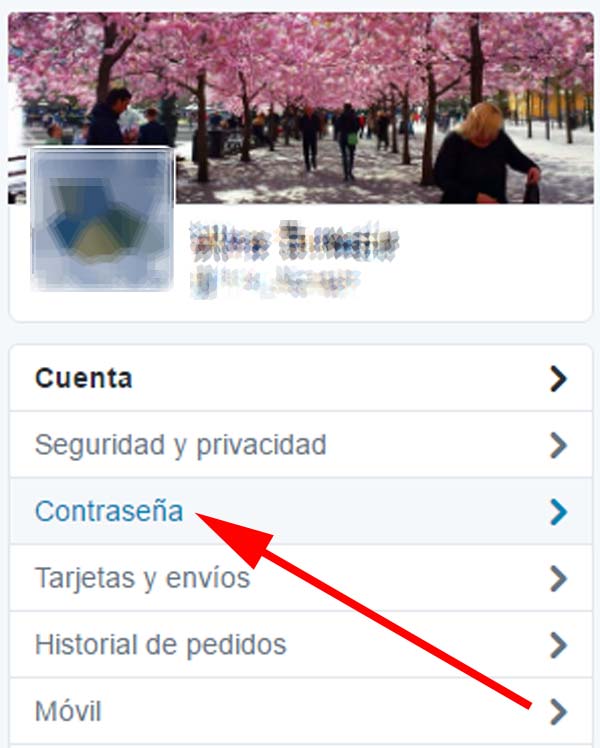
Cambiar contraseña en Twitter para PC | Paso # 4
En la parte central, aparecerá la forma u opción para hacer este cambio de contraseña en Twitter y bueno, donde dice:
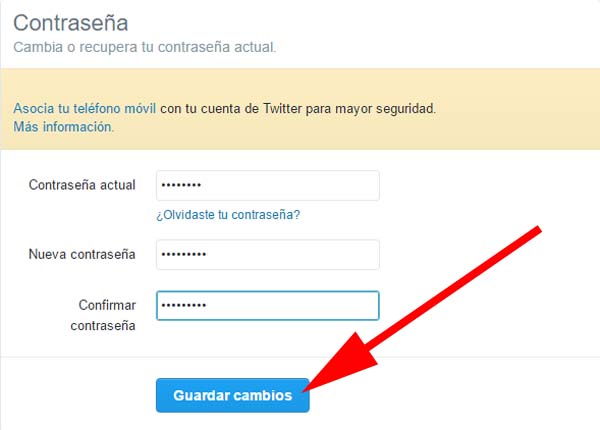
- Contraseña actual: tendrás que escribir la contraseña de tu cuenta de Twitter.
- Nueva contraseña: deberás crear y escribir tu nueva contraseña que quieres que tenga tu cuenta Twitter.
- Confirmar contraseña: aquí, tendrás que escribir de nuevo la contraseña que deseas para tu nueva cuenta.
Finalmente, cuando tengas todo listo haces un clic en el botón que dice «Guardar cambios» y voila! desde ahora, tu cuenta de twitter tendrá asociada esa contraseña que acabas de crear y desde la próxima vez, que desees ingresar tendrás que escribir esa contraseña nueva y no la antigua que podrás olvidar, sin ningún inconveniente o problema..